RealPlayerは、動画や音楽ファイルの再生、管理、共有を目的としたメディアプレーヤーです。ライブラリ内にあるファイルの再生だけでなく、ストリーミングメディアをダウンロードして再生すること可能です。また、動画ファイルを他の変換することもできます。
今回の記事では、RealPlayerを使って、動画をダウンロードする方法について紹介します。
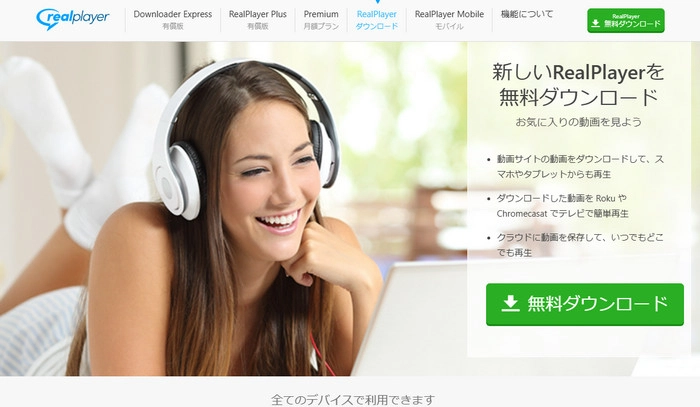
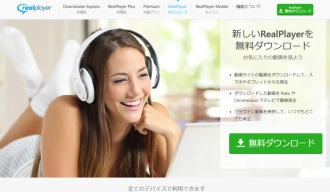
ウェブブラウザでダウンロードしたい動画を再生します。
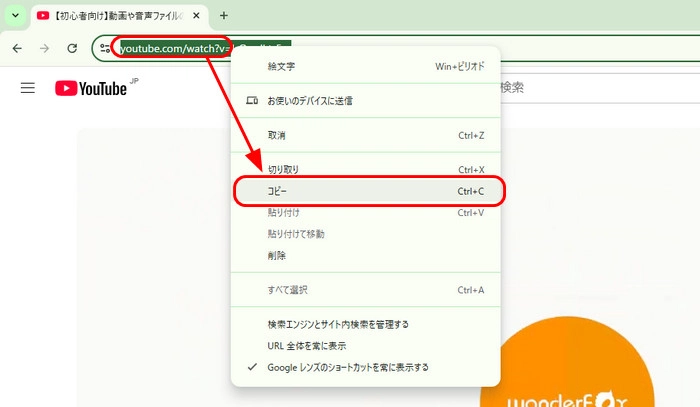
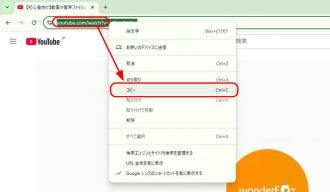
動画を再生しているブラウザの上部真ん中にあるボタンをクリックすると、ダウンロード画面が表示されます。
「スマートダウンロード」リストから動画の解像度を選択します。
最後、「ダウンロード」アイコンをクリックすれば、動画をダウンロードできます。
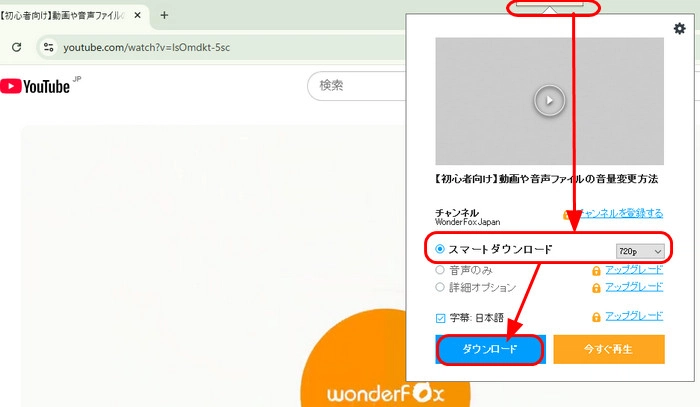
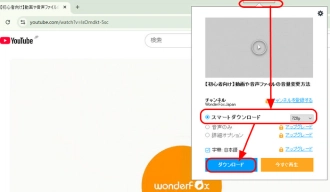
RealPlayerの無料版は最大720p解像度までの動画をダウンロード可能です。より高い解像度でのダウンロードを希望する場合は、プレミアム版へのアップグレードが必要になります。
もし1080p以上の高品質の動画を無料保存したいなら、次のソフトをおすすめします。
Free HD Video Converter Factoryは、完全無料の動画ダウンロードソフトです。使いやすいインターフェースを持つ、YouTubeなどの数百のWebサイトから高品質の動画や音楽をダウンロードできるほか、MP4、AVI、WMV、MKV、MOV、MP3、WAVなど、さまざまな動画や音声フォーマットの変換もサポートしています。
また、トリミング、結合、分割、回転、クロップ、エフェクト追加など、基本的な編集機能も搭載されており、気軽に動画や音楽を加工可能です。では、早速このソフトを無料ダウンロード無料ダウンロードして、動画や音楽をダウンロードしましょう。
Free HD Video Converter Factoryを起動し、「ダウンロード」オプションを選択します。
「新しいダウンロード」をクリックして、テキスト欄にURLを貼り付けます。
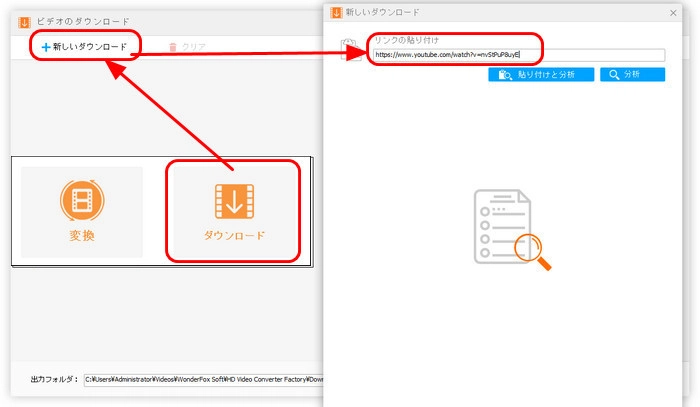
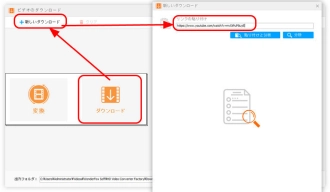
「分析」アイコンを押して、URLを解析します。
分析結果からダウンロードしたい「動画」や「音楽」項目を選択します。
ここでは例として、「動画」カテゴリにある動画形式がMP4、動画解像度が3840*2160(4K)のダウンロード項目を選択します。
「OK」をクリックして、選択した設定を保存します。
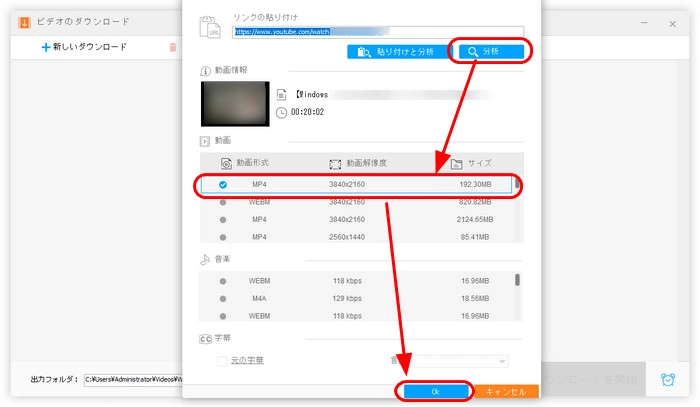
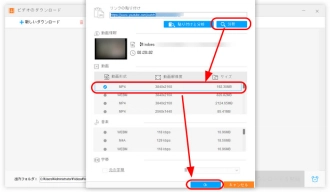
画面下部にある「▼」をクリックして、ファイルの保存先を指定します。
「ダウンロードを開始」をクリックして、動画や音楽をダウンロードします。
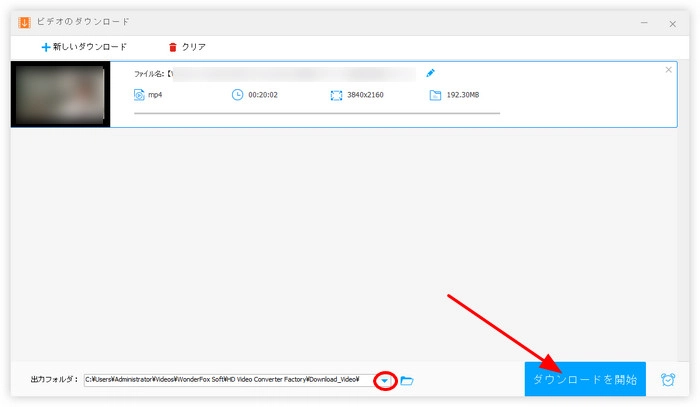
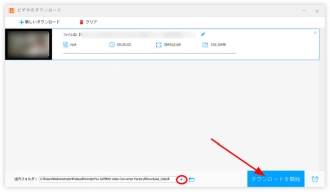
WonderFox Free HD Video Converter Factoryを無料ダウンロード>>>WonderFox Free HD Video Converter Factoryを無料ダウンロード>>>
今回の記事では、RealPlayerで動画をダウンロードする方法、および代替策を紹介しました。ぜひ上記の手順を参考にして、お気に入りの動画を手に入れましょう。
利用規約 | プライバシーポリシー | ライセンスポリシー | Copyright © 2009-2025 WonderFox Soft, Inc. All Rights Reserved.